Ако користите ВМваре Воркстатион за креирање виртуелне машине и желите да приступите поставкама БИОС-а, овај пост ће вам показати како се то ради. Уз помоћ ових корака моћи ћете приступите БИОС-у у ВМваре Воркстатион да врши разне промене.

Отворите и користите БИОС у ВМваре Воркстатион
Постоје две методе помоћу којих можете да приступите БИОС-у у виртуелној машини ВМваре Воркстатион.
1: Користите тастерску пречицу
Као и на уобичајеном Виндовс рачунару, и ви имате пречицу на тастатури за отварање поставки БИОС-а. Одмах након укључивања виртуелне машине треба да притиснете Ф2. Требало би да прикаже поруку и ако успете да кликнете тастер Ф2 у право време, отвориће БИОС.
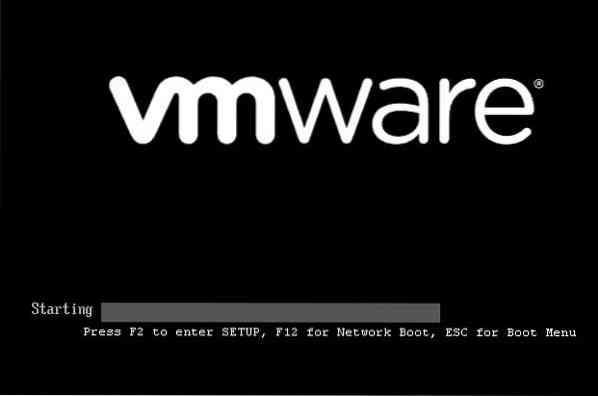
Међутим, овај екран пролази врло брзо и зато је прилично тешко кликнути тастер Ф2 у тачно време.
Ако је то случај, можете повећати време учитавања ВМваре покрета. За то идите на овај пут-
Ц: \ Корисници \ ваше_корисничко име \ Доцументс \ Виртуал Мацхинес \ виртуал_мацхине_наме
Треба да унесете тачно корисничко име и право име виртуелне машине.
Можете и да одете у фасциклу Документи> Виртуелне машине> Име ваше виртуелне машине.
У овој фасцикли бисте требали пронаћи датотеку за конфигурацију ВМваре виртуелне машине која има .вмк екстензија. Треба да буде име-ваше-виртуелне машине.вмк. Морате отворити ову датотеку помоћу Нотепад-а или било ког другог уређивача текста и одмах након тога унети следећи ред .енцодинг = “виндовс-1252”:
биос.боотделаи = Кс
Овде Кс представља време у милисекундама. То значи да ако унесете 5000, то ће се одложити за 5 секунди.
Сада поново покрените своју виртуелну машину. Требало би да се тај екран прикаже 5 секунди.
2: Користите уграђене опције
Постоји опција која вам омогућава да покренете виртуелну машину у БИОС поставкама. За то кликните десним тастером миша на име ваше виртуелне машине> Напајање> Укључите фирмвер.
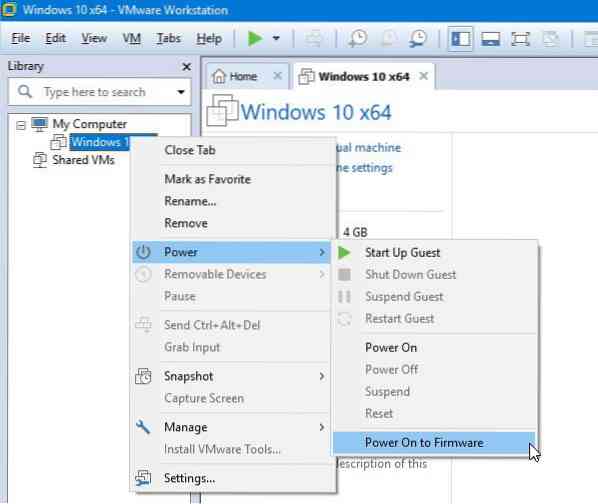
Изаберите ову опцију и видећете да се приказује ваш БИОС екран.
Одатле је могуће вршити разне промене. На пример, можете поставити лозинку надзора; заштитите целокупну инсталацију лозинком итд.
Иако је врло лако отворити, требало би да знате шта радите пре него што унесете било какву промену. У супротном ћете на крају оштетити свој гостујући ОС.

 Phenquestions
Phenquestions


